为什么win10系统耳机插在前面板没有声音 win10系统前面板耳机没声音如何解决
更新时间:2022-06-06 15:35:34作者:huige
当我们要在电脑中使用耳机的时候,可以插在前面板耳机孔,也可以插在后面板,可是近日有win10系统用户将耳机插在前面板没有声音,不知道遇到这样的问题是怎么回事,为此,今天给大家分享一下win10系统前面板耳机没声音的详细解决方法。
推荐:雨林木风win10下载
具体解决方法如下:
1、找到桌面“此电脑”鼠标右键点击在打开的菜单中点击“属性”选项进入;

2、进入属性窗口后,点击左上方的“控制面板主页”进入;
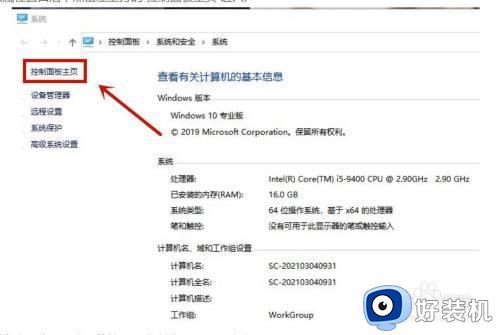
3、然后在查看方式是类别的情况下点击进入“硬件和声音”;
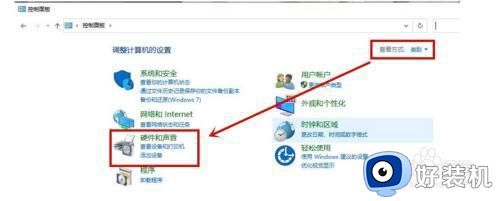
4、在硬件和声音窗口中点击“Realtek高清晰音频管理器”进入;
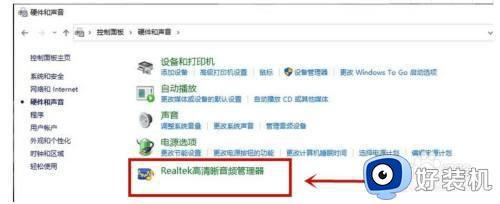
5、进入以后,右上方有一个小齿轮点一下会弹出两个选项,我们点击“选项”进入;
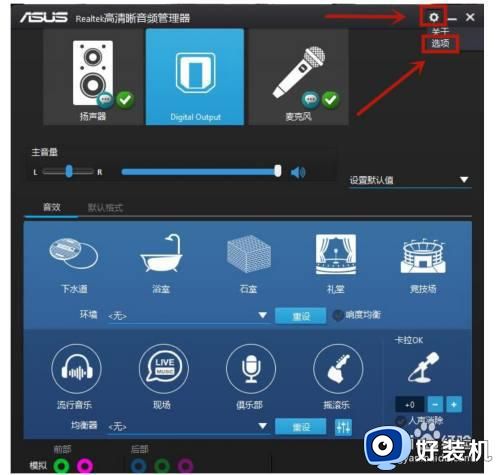
6、之后把里面的插孔设置,改成“AC97 前面板”就好了。
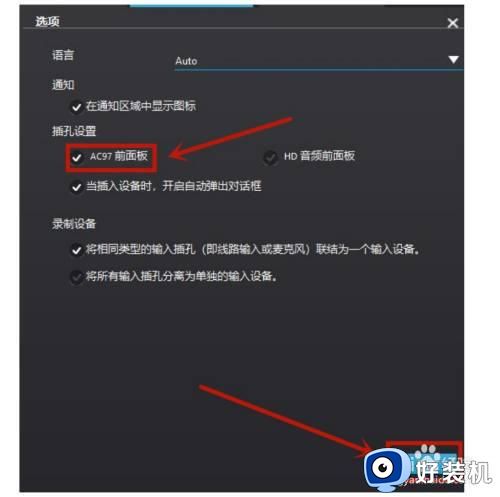
上述给大家讲解的便是win10系统耳机插在前面板没有声音的详细解决方法,如果有遇到相同情况,可以学习上述方法来进行解决。
为什么win10系统耳机插在前面板没有声音 win10系统前面板耳机没声音如何解决相关教程
- win10系统前置耳机插孔没声音怎么办 win10前置面板耳机插孔没声音如何解决
- 如何解决win10前面板耳机没声音 win10电脑前面板耳机没声音的解决教程
- 前面板耳机没声音win10怎么设置 前置耳机插孔没声音 win10如何解决
- win10耳机前面板没声音怎么办 win10主机前面板耳机没声音修复方法
- win10前置耳机插孔面板没声音怎么办 win10前置耳机插孔面板没声音的解决方法
- windows10前置耳机没声音怎么办 win10前面板耳机没声音怎么设置
- 台式win10电脑前面板的耳机孔没声音怎么办
- win10电脑主机前面耳机插孔没声音怎么办 win10主机前面耳机孔没声音修复方法
- win10主机前面耳机孔没反应没声音修复方法
- 主机耳机插孔没声音w10怎么办 w10机箱前面的耳机插孔没声音修复方法
- win10拼音打字没有预选框怎么办 win10微软拼音打字没有选字框修复方法
- win10你的电脑不能投影到其他屏幕怎么回事 win10电脑提示你的电脑不能投影到其他屏幕如何处理
- win10任务栏没反应怎么办 win10任务栏无响应如何修复
- win10频繁断网重启才能连上怎么回事?win10老是断网需重启如何解决
- win10批量卸载字体的步骤 win10如何批量卸载字体
- win10配置在哪里看 win10配置怎么看
win10教程推荐
- 1 win10亮度调节失效怎么办 win10亮度调节没有反应处理方法
- 2 win10屏幕分辨率被锁定了怎么解除 win10电脑屏幕分辨率被锁定解决方法
- 3 win10怎么看电脑配置和型号 电脑windows10在哪里看配置
- 4 win10内存16g可用8g怎么办 win10内存16g显示只有8g可用完美解决方法
- 5 win10的ipv4怎么设置地址 win10如何设置ipv4地址
- 6 苹果电脑双系统win10启动不了怎么办 苹果双系统进不去win10系统处理方法
- 7 win10更换系统盘如何设置 win10电脑怎么更换系统盘
- 8 win10输入法没了语言栏也消失了怎么回事 win10输入法语言栏不见了如何解决
- 9 win10资源管理器卡死无响应怎么办 win10资源管理器未响应死机处理方法
- 10 win10没有自带游戏怎么办 win10系统自带游戏隐藏了的解决办法
